本文为您提供 “如何禁止员工安装软件?要怎么禁止呢” 相关的内容,其中有: “如何禁止员工安装软件?简单五招轻松禁止程序安装,建议码住”, “如何禁止员工安装软件?要怎么禁止?”, 等内容。。文章摘要:如何禁止员工安装软件?要怎么禁止呢,如何禁止员工安装软件?要怎么禁止呢视频,如何禁止员工安装软件?要怎么禁止呢知乎,怎么禁止员工上班闲聊,如何禁止用户安装软件,如何禁止员工工作时间闲聊,什么软件如何防止员工带走客户,如何禁止某些软件安装,如何控制员工不安全行为,如何禁止私自安装软件
1、如何禁止员工安装软件?简单五招轻松禁止程序安装,建议码住
在公司办公,员工电脑要是随意安装软件,麻烦可不少!有人偷偷装游戏,上班时间 “开小差”;有些来路不明的软件还可能藏着病毒,一不小心公司的客户资料、商业机密就全暴露了。
可要是一刀切不让装,又怕耽误正常工作。
到底咋平衡?
别挠头!其实想要拦住员工乱装软件,方法并不难。
今天就把五个超实用的妙招分享出来,从系统设置到专业软件,手把手教你给员工电脑安装程序这件事立好规矩,让企业管理更省心,数据安全有保障!

1. 部署洞察眼 MIT 系统
软件黑名单:
管理员可将已知的恶意软件、与工作学习无关的娱乐软件(如游戏、视频播放器等)以及未经授权的盗版软件等列入黑名单。一旦软件被列入黑名单,系统将自动阻止其在终端设备上的安装尝试。
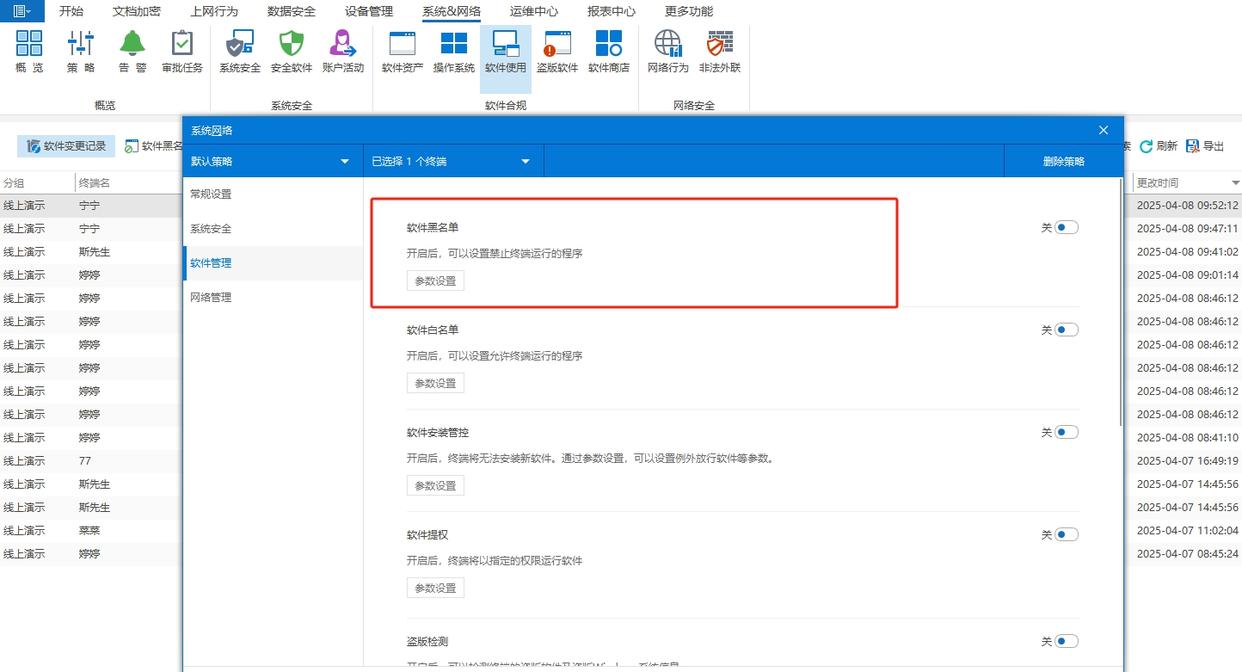
软件白名单:
白名单用于明确允许安装的软件列表。只有在白名单内的软件,用户才能顺利安装。企业可将经过安全检测和业务认可的办公软件(如 Office 办公套件、企业内部专用的管理软件等)添加至白名单。
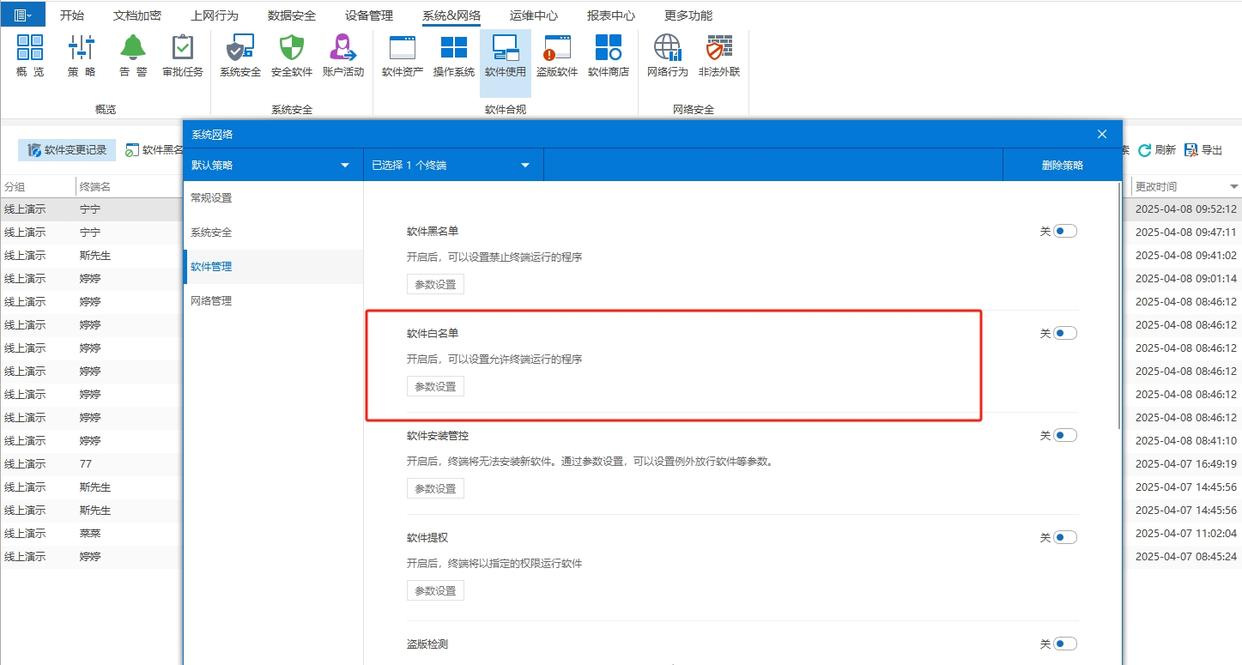
实时监控:
员工电脑上一旦有安装软件的操作,系统马上就能察觉到,还会把安装时间、安装程序名称、操作人这些信息全都记录下来。要是发现有可疑软件安装,管理员能第一时间收到警报,及时处理。
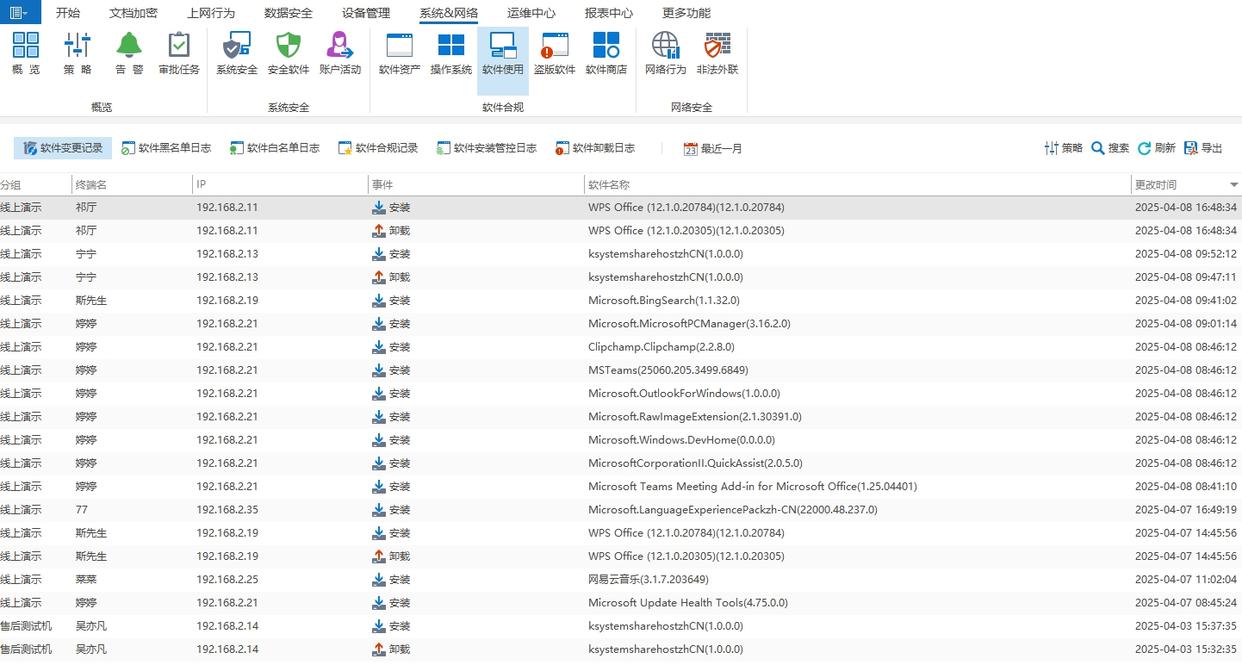
软件安装权限
对于企业里不同部门、不同岗位的员工,还能设置不同的软件安装权限,比如设计部可以装专业设计软件,行政部只能用办公软件,灵活又方便。
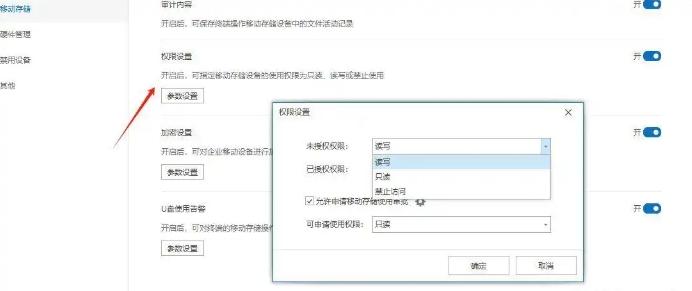
应用场景
适用于各类规模企业,尤其是对数据安全要求极高的金融、科技、法律企业,以及人员众多、岗位复杂的大型制造企业。
这些企业员工日常使用软件多样,且涉及大量核心数据,需要严格管控软件安装,防止数据泄露或因软件冲突影响工作。
适用人群
企业管理者、IT 运维人员。企业管理者希望规范员工工作行为,保障业务高效推进;IT 运维人员负责维护企业网络和电脑安全,需要借助工具实现对软件安装的精细化管理。
评分:9 分
2. 利用 AppLocker 策略

AppLocker 是 Windows 系统内置的一项功能,通过创建规则来限制软件运行和安装。
管理员可以根据软件的发布者、路径、文件哈希值等条件,制定允许或拒绝安装的规则。
比如,只允许员工安装来自微软官方应用商店的软件,或者指定特定供应商的办公软件。
相较于本地组策略,AppLocker 规则设置更灵活、更细致,但配置过程相对复杂,需要一定的技术知识。
应用场景
适合中大型 Windows 系统企业,特别是有一定 IT 技术支持团队的公司。这类企业电脑数量多、软件使用需求复杂,需要更细致的软件安装管控,确保系统稳定和数据安全。
适用人群
企业 IT 技术人员、系统管理员。他们熟悉 Windows 系统策略设置,能够通过 AppLocker 策略为不同用户、用户组配置软件安装权限,实现精准管理。
评分:7.5 分
3. 采用 BIOS/UEFI 锁定
在电脑开机时进入 BIOS/UEFI 设置界面,找到相关选项禁用 USB 设备启动、限制从非指定路径启动系统。
这样一来,员工无法通过 U 盘、光盘等外部存储设备引导安装软件。
但此方法存在局限性,如果员工知道清除 BIOS/UEFI 密码的方法,或者企业需要使用外部设备安装特定工作软件时,就不太方便,而且一旦设置错误可能影响电脑正常启动。
应用场景
适用于对电脑硬件使用要求单一、人员流动性较低的企业,如小型加工厂、基层办公单位。
这些地方员工主要使用固定软件完成工作,不需要频繁安装新程序,通过硬件层面锁定可减少管理成本。
适用人群
企业电脑维护人员、小型企业负责人。他们可以通过设置 BIOS/UEFI 密码,限制员工进入 BIOS/UEFI 界面修改启动项和硬件设置,从而防止员工通过 U 盘等外部设备安装软件,操作相对简单直接。
评分:6 分

4. 实施软件安装审批流程
企业制定明确的软件安装审批制度,员工若需要安装新软件,需填写申请表,说明安装原因、软件用途等信息,提交给部门负责人和 IT 部门审核。
审核通过后,由 IT 人员统一安装。
这种方式虽然管理成本较高,需要耗费一定的人力和时间,但可以根据企业实际需求灵活把控软件安装,在保障工作效率的同时,最大程度降低安全风险。
应用场景
各类企业均可适用,尤其是管理流程较为规范、注重风险控制的企业。
通过审批流程,既能保障员工正常的软件使用需求,又能有效防止随意安装软件带来的风险。
适用人群
企业全体员工、部门负责人、IT 支持人员。员工有安装软件需求时提交申请,部门负责人审核需求合理性,IT 人员负责评估软件安全性并执行安装,多方协作共同管理软件安装。
评分:7 分
5. 使用虚拟化桌面
企业部署虚拟化桌面解决方案,员工使用的不是本地物理电脑系统,而是服务器上的虚拟桌面。
管理员可以在后台统一配置虚拟桌面的软件环境,禁止员工自行安装软件。
员工只能使用管理员预先安装好的软件,所有数据存储在服务器端,即便员工设备出现问题,数据也不会丢失或泄露。
虽然前期搭建虚拟化桌面需要较高的成本和技术投入,但后期管理和维护相对轻松,安全性也更有保障。
应用场景
适合对数据安全高度敏感、员工办公地点分散的企业,如金融机构分支机构、跨国企业。
虚拟化桌面能有效隔离员工操作环境,防止数据泄露,同时方便统一管理和维护。
适用人群
大型企业管理者、IT 运维团队。他们通过集中管理虚拟化平台,为员工分配标准化的虚拟桌面环境,控制软件安装和使用,提升管理效率和安全性。
评分:8 分

这五个禁止员工安装软件的方法各有千秋,企业可以根据自身规模、预算、技术能力和管理需求来选择。不管用哪一招,都能让员工电脑使用更规范,数据更安全!
2、如何禁止员工安装软件?要怎么禁止?
企业数据如同生命线,保护它免受未授权软件的风险至关重要。
你是否曾为员工私自安装不明来源的软件而担忧?您就不怕是带病毒的软件在侵蚀您的数据吗?
很多员工自行下载未授权的软件:
不仅可能引入恶意病毒、间谍软件,还可能导致系统不稳定、数据泄露等严重后果。
给大家用两种方法讲解:
方法一:通过电脑系统设置(适应于个人)
1,右击桌面“计算机”或“我的电脑”,在弹出的菜单点击“管理”。
2,单击选中窗口最左侧视图的“服务和应用程序”,单击选中“服务”。
3、在服务的下属项找到“windows installer”项,右击弹出菜单后点击“属性”。
4、在属性窗口中的“常规”选项卡中,把启动类型改为“禁用”,点应用,点确定。
方法二:使用第三方专业软件
洞察眼终端管理系统
安装并登录:安装完洞察眼软件后,登录管理端。
新建策略模板:在导航栏中找到首页,新建策略模板。
设置应用程序管控:找到应用程序管控,勾选【开启程序黑白名单】。
添加管控软件:点击笔头标志添加需要终端禁止使用的软件类型,并选择需要管控的客户端。
5、审核与授权:如有终端电脑想使用程序或安装软件,管理员会收到相应的申请,可以同意或禁止。
综上所述,企业可以根据自身需求和环境选择合适的方法来禁止员工随意下载安装软件。对于企业或需要灵活管理的企业,推荐使用洞察眼终端管理系统;对于小型企业或个人用户,可以考虑使用组策略编辑器或修改本地安全策略。以上是小编分享的全部内容,如果想了解更多内容,您可以关注私信评论小编!!


